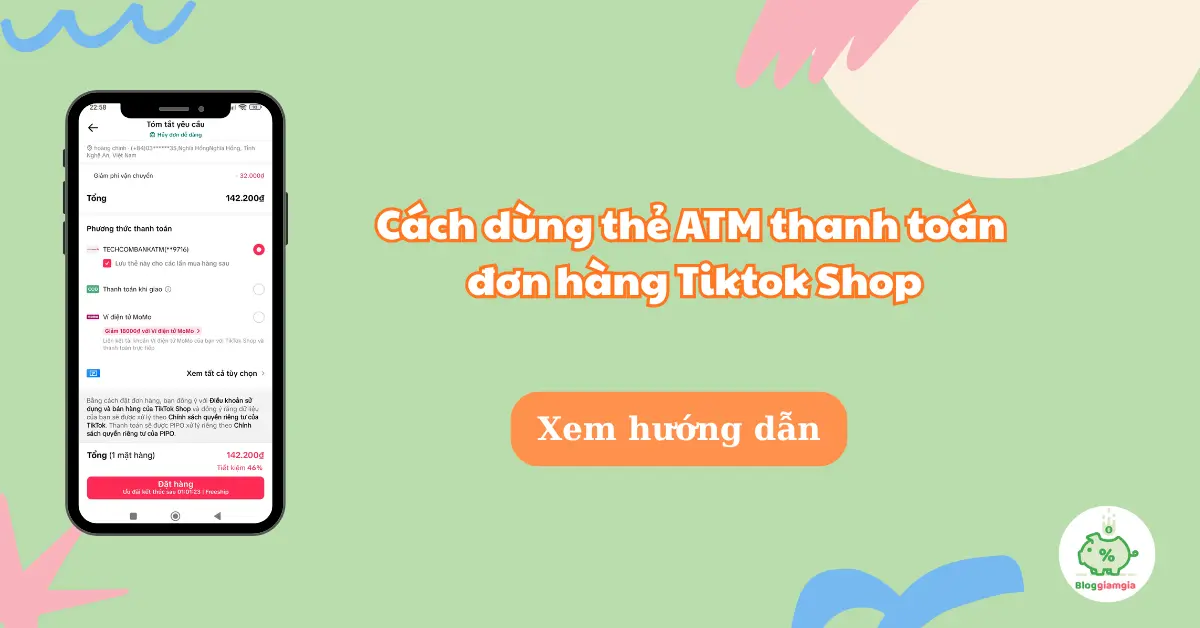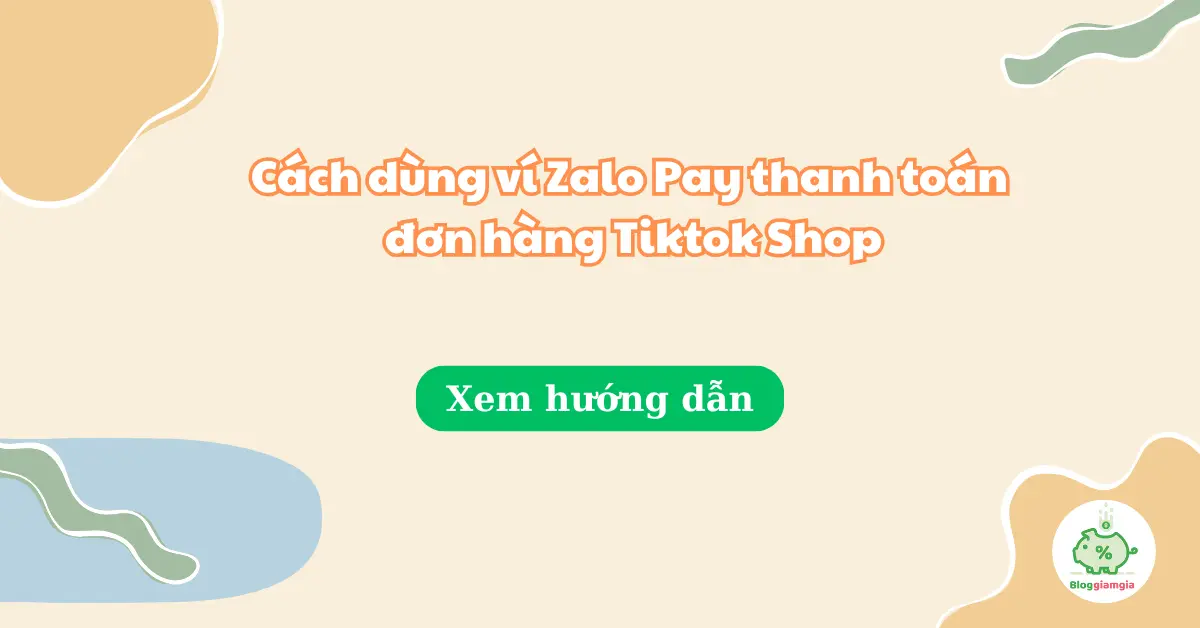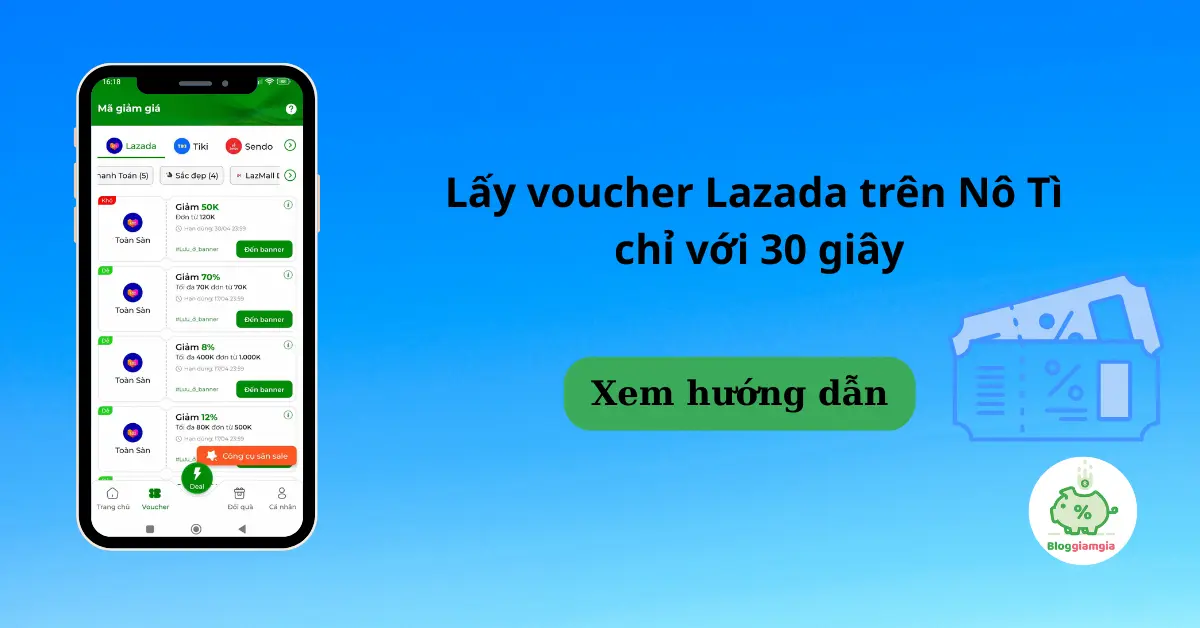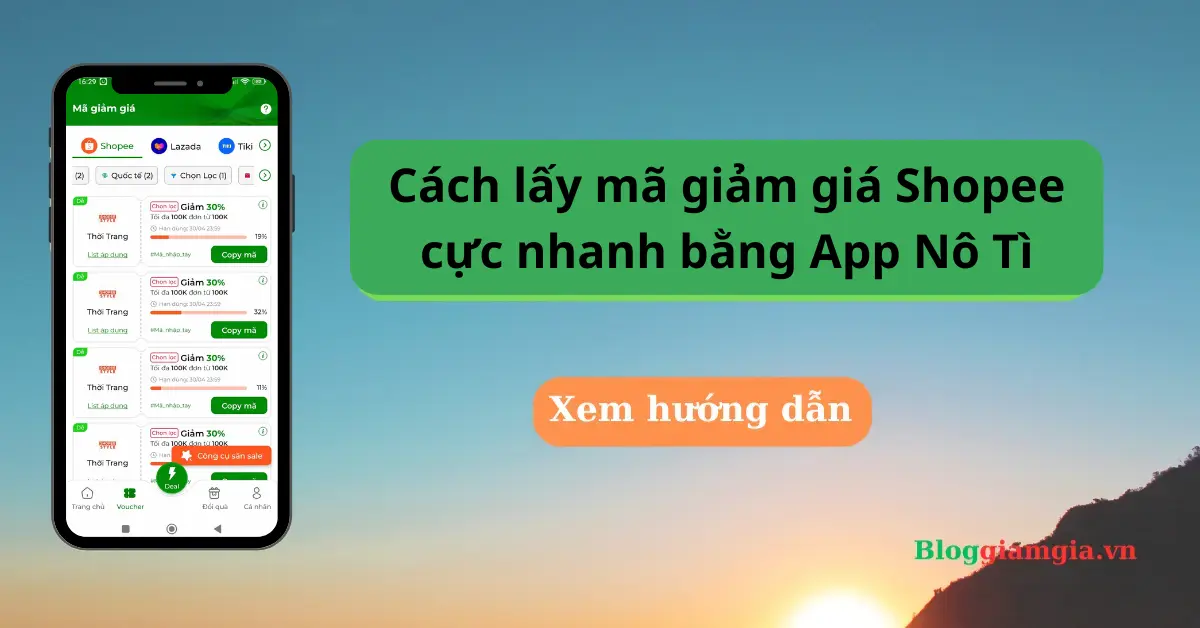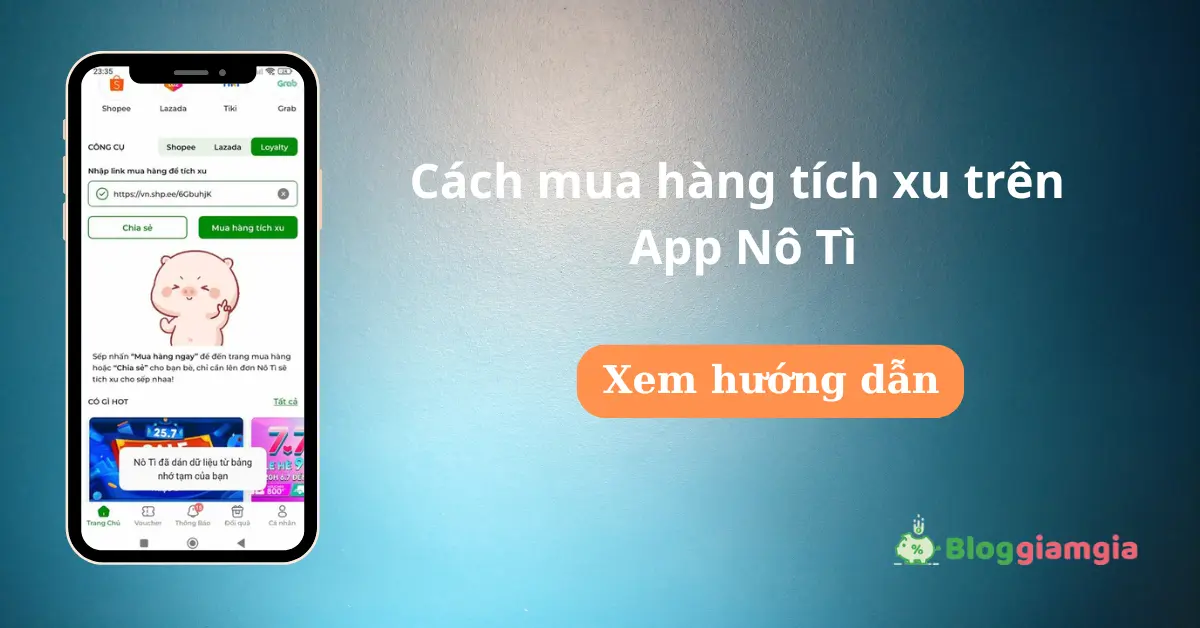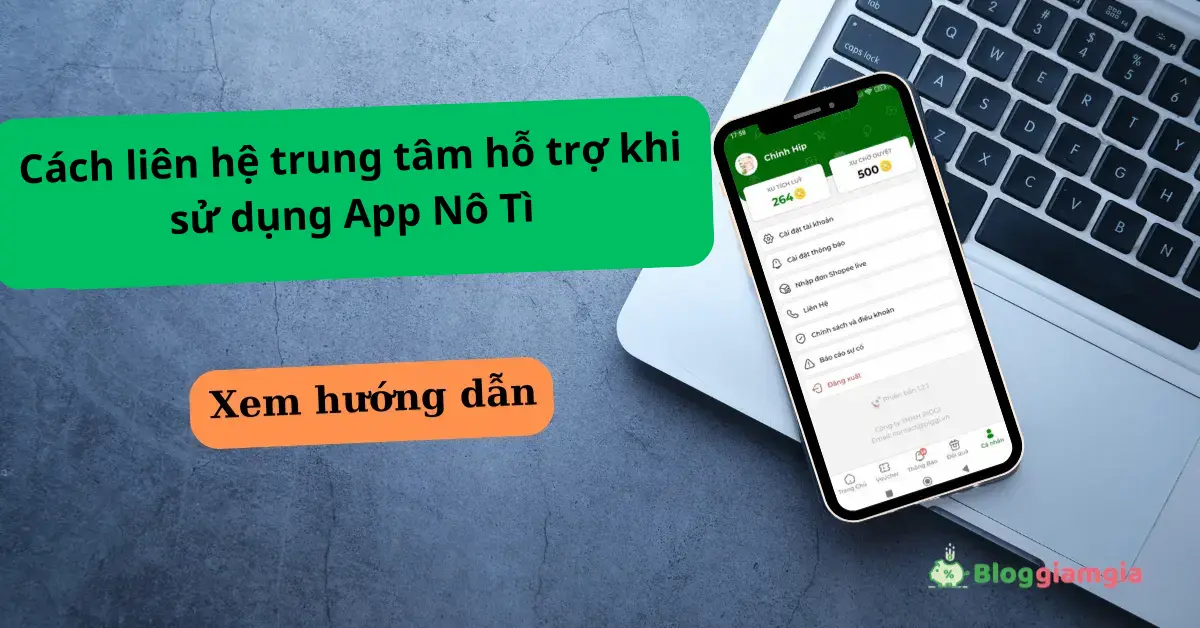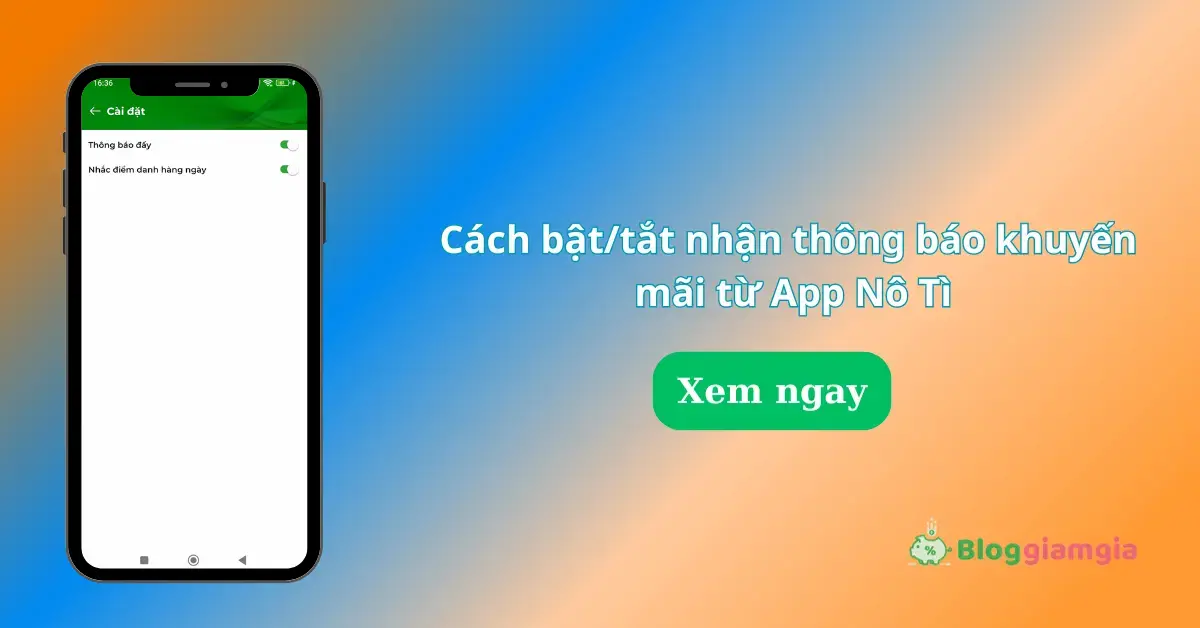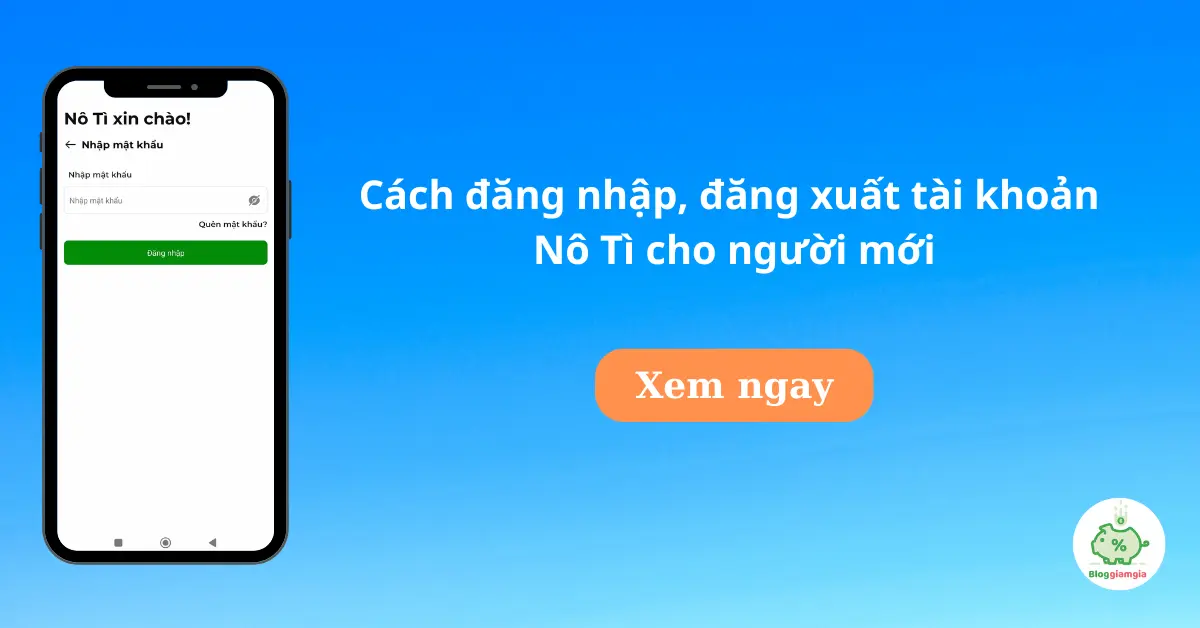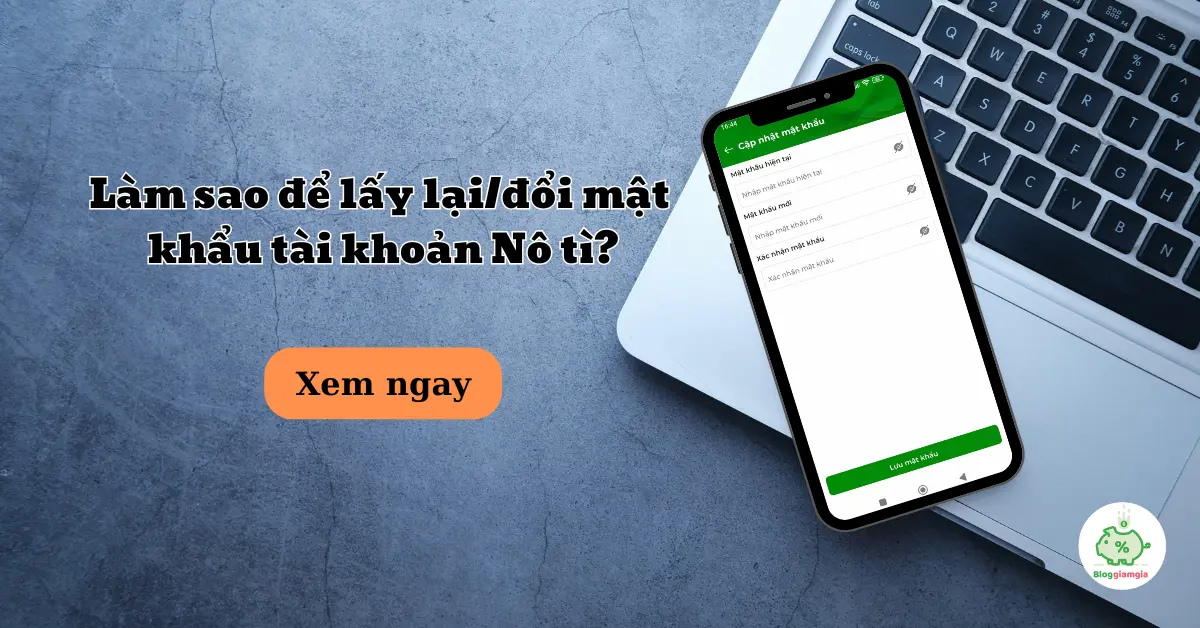Cách mở tài khoản/thẻ Visa Debit Techcombank online 100%
Bạn đang có nhu cầu mở một thẻ Visa Debit để thanh toán trực tuyến trên các nền tảng thương mại điện tử như Temu, Shopee, Lazada...? Bạn muốn kích hoạt Google Pay, Apple Pay mà chưa có thẻ Visa? Bạn muốn mở thẻ Visa Online 100% và sử dụng thẻ ngay sau khi đăng ký thành công mà không cần ra trực tiếp quầy? Nếu vậy hãy làm theo bài hướng dẫn này của Bloggiamgia.vn để biết cách mở tài khoản và mở thẻ Visa Debit Techcombank Online 100% chỉ trong 3 phút nhé!
Bắt đầu thôi!
1. Tải App Techcombank
- Nếu bạn dùng điện thoại iPhone hãy tải app qua link này: https://shorten.asia/dnXVv9GU
- Nếu bạn dùng điện thoại Android hãy tải app qua link này: https://shorten.asia/Gzv2GcUS

Sau khi truy cập vào link trên bạn tiến hành cài đặt ứng dụng Techcombank Mobile như các ứng dụng khác nhé.
⚠️ Lưu ý: Để được chia sẻ các thông tin về thẻ Visa Debit Techcombank bạn hãy tham gia ngay các group của Blog Giảm Giá dưới đây:
🍉 Group facebook: Xóm Săn Sale
🍉 App Nô Tì: https://noti.sale/gioi-thieu/
🍉 Messenger: Nghiện Săn Deal
2. Đăng ký tài khoản TechcomBank
2.1. Nhập số điện thoại, quét Căn cước công dân
Sau khi cài đặt xong App TechcomBank Mobile vào điện thoại bạn hãy mở ứng dụng lên. Bấm chọn Mở tài khoản ngay, sau đó điền số điện thoại của bạn vào và bấm Tiếp tục.

Nhập chính xác số điện thoại (Hãy nhập số điện thoại chính chủ, có liên kết với căn cước công dân), hệ thống sẽ chuyển bạn sang giao diện quét căn cước công dân. Bạn tiến hành quét CCCD, nếu thông tin quét ra chính xác bạn hãy bấm Xác nhận.

2.2. Chỉnh sửa thông tin
Sau khi xác nhận thông tin trên CCCD, bước tiếp theo bạn cần làm chính là chỉnh sửa địa chỉ nơi ở hiện tại, địa chỉ email, chọn công việc và chức vụ. Bước này nói chung là đơn giản thôi.

Lưu ý: Ở bước chọn địa chỉ nơi ở hiện tại hệ thống sẽ tự động lấy địa chỉ thường trú trên CCCD, nếu bạn muốn gửi thẻ Visa vật lý đến địa chỉ khác hãy chọn Gửi tới địa chỉ khác để thay đổi địa chỉ nhận thẻ vật lý nhé!

Chọn xong địa chỉ nơi ở hiện tại bạn hãy điền email và chọn chức vụ công việc.
2.3. Chọn số tài khoản, tạo thẻ Visa Debit
Bạn có thể lựa chọn tạo số tài khoản thường (tức hệ thống tự động chọn ngẫu nhiên số tài khoản cho bạn) hoặc chọn tài khoản số đẹp (được chọn số theo ý muốn). Mình không muốn mất phí nên sẽ chọn tài khoản thường thôi!

Sau khi chọn loại tài khoản xong, hệ thống sẽ chuyển sang giao diện tạo thẻ Visa Debit (Thẻ Visa trả trước - Nạp bao nhiêu dùng bấy nhiêu) phi vật lý. Thẻ này có thể dùng để thanh toán online một cách bình thường bạn nhé!

Ở giao diện chọn mẫu thẻ, bạn thích mẫu nào thì chọn mẫu đó. Nó chỉ khác ở cái "giao diện" thôi!

Chọn xong mẫu thẻ xong hệ thống sẽ hỏi bạn có muốn nhận thẻ vật lý không? Mình chỉ dùng thẻ Visa này để thanh toán online nên mình sẽ chọn Để sau. Phần kích hoạt sinh lời tự động bạn có thể chọn Kích hoạt ngay để hệ thống tự động gửi tiết kiệm sinh lời khi số dư vượt ngưỡng bạn cài đặt. Vì mình chỉ dùng thẻ này để thanh toán online và nó cũng không có nhiều tiền nên chọn Để sau tiếp cho nhanh!
2.4. Tạo tên đăng nhập, đặt mật khẩu

Sau khi chọn số tài khoản và làm thẻ Visa Debit bạn sẽ được chuyển đến giao điện tạo Tên đăng nhập và Mật khẩu.
- Tên đăng nhập mặc định sẽ là số điện thoại. Bạn có thể thay đổi nó bằng cách chọn nút Thay đổi tên đăng nhập.
- Mật khẩu: Bạn hãy đặt mật khẩu thỏa mãn các điều kiện mà hệ thống đưa ra.
Sau khi tạo xong mật khẩu hệ thống sẽ hiển thị thông báo mở tài khoản thành công như ảnh dưới:

2.5. Đăng nhập tài khoản, tạo mã mở khóa
Bây giờ hệ thống sẽ yêu cầu bạn đăng nhập vào tài khoản vừa tạo bằng cách nhập tên đăng nhập, nhập mã OTP được gửi đến số điện thoại.

Nhập đúng mã OTP bạn bấm Đồng ý và tiếp tục để chuyển qua bước Tạo mã mở khóa. Mã này gồm 6 chữ số và được sử dụng để xác nhận khi bạn chuyển tiền hoặc thực hiện giao dịch trên App.

Tạo xong mã mở khóa là bạn đã đăng nhập thành công vào tài khoản ngân hàng Techcombank vừa tạo rồi.
Giờ mình sẽ hướng dẫn bạn cách lấy thông tin thẻ VISA Debit vừa tạo để liên kết với các dịch vụ thanh toán trực tuyến như Google Pay, Apple Pay, Temu, Shopee, Lazada... nhé!
3. Cách lấy thông tin thẻ VISA Debit Techcombank
Để lấy thông tin thẻ Visa phi vật lý vừa tạo bạn hãy làm như sau:
3.1. Chọn mục Tài khoản & Thẻ

Từ trang chủ App, bạn chọn mục Tài khoản & Thẻ, tiếp tục bấm chọn vào Tài khoản thanh toán có số tài khoản bạn vừa tạo.
3.2. Chọn Quản lý Thẻ, Xem thông tin thẻ
Tại giao diện tiếp theo bạn chọn mục Quản lý Thẻ, rồi chọn Xem thông tin thẻ.

Lúc này hệ thống sẽ yêu cầu bạn nhập mật khẩu hoặc Vân tay/Face ID. Nhập xong bạn sẽ thấy thông tin thẻ như ảnh dưới:

Giờ bạn chỉ cần đem thông tin này liên kết với dịch vụ thanh toán là được.
Nếu bạn muốn sử dụng thẻ Visa để thanh toán đơn hàng trên Temu, Shopee, Lazada, Tiki... đừng quên lấy thêm nhiều mã giảm giá hấp dẫn tại các trang bên dưới nhé:
- Mã ưu đãi Temu cho người dùng mới - Miễn phí 3 sản phẩm đầu tiên
- Mã giảm giá Shopee mới nhất hôm nay
- Voucher Lazada mới nhất hôm nay
- Mã voucher Tiki mới nhất hôm nay
Nếu có vấn đề gì thắc mắc, cần hỗ trợ bạn có thể đăng bài lên group Xóm Săn Sale tại đây: https://www.facebook.com/groups/xomsansale.bgg
Nếu thấy ưu đãi tốt bạn đừng quên chia sẻ cho bạn bè cùng sử dụng và ủng hộ Bloggiamgia.vn nhé!